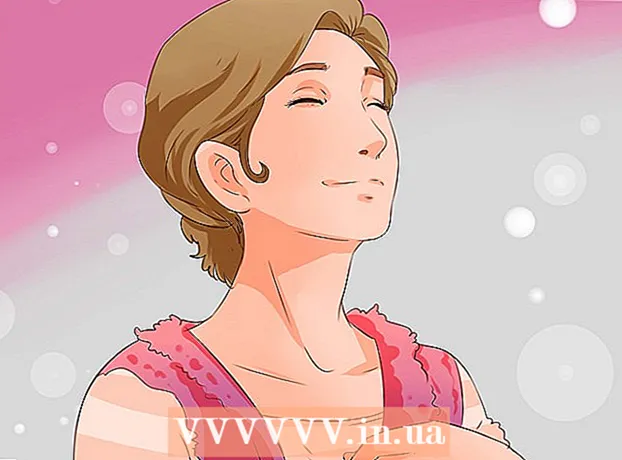Auteur:
Randy Alexander
Date De Création:
2 Avril 2021
Date De Mise À Jour:
26 Juin 2024

Contenu
Bien qu'il existe de nombreuses options de sonnerie sur l'iPhone, aucune d'entre elles ne peut correspondre à votre personnalité. Vous pouvez utiliser iTunes pour transformer une chanson en une sonnerie de 30 à 40 secondes. Après avoir synchronisé la nouvelle musique avec votre iPhone, vous pouvez la régler sur votre sonnerie normale.
Pas
Partie 1 sur 3: Créer des sonneries
Téléchargez et installez iTunes si vous utilisez Windows. Vous pouvez utiliser iTunes pour créer des sonneries à partir de vos fichiers musicaux préférés sur votre ordinateur, puis les transférer sur votre iPhone. Si vous utilisez un ordinateur Windows, vous devez télécharger et installer iTunes. Sur Mac, iTunes est préinstallé.
- Vous pouvez télécharger iTunes gratuitement à partir de l'adresse.
- Il est recommandé d'utiliser la dernière version d'iTunes car la synchronisation sera plus facile.
- Bien qu'il existe de nombreuses applications et sites Web qui créent des sonneries, vous devez toujours utiliser iTunes pour synchroniser les fichiers avec votre iPhone après avoir coupé la musique. N'est-il pas plus rapide de créer des sonneries directement sur iTunes?

Téléchargez la chanson pour laquelle vous souhaitez créer des sonneries dans iTunes. Vous devez ajouter des chansons à votre bibliothèque iTunes avant de créer une sonnerie.- Vous pouvez faire glisser et déposer des chansons dans la fenêtre iTunes pour les ajouter à la bibliothèque.
- Ou vous pouvez cliquer sur Fichier → Ajouter un fichier à la bibliothèque (sur votre ordinateur) ou iTunes → Ajouter à la bibliothèque et accéder au fichier.
- Si vous ne pouvez pas ajouter de chansons à votre bibliothèque, c'est peut-être parce que le format n'est pas compatible. Veuillez vous référer aux instructions sur la conversion en ligne d'un fichier au format WAV en MP3 pour changer le format de la chanson.

Écoutez la chanson pour trouver la piste appropriée comme sonnerie. La sonnerie peut durer environ 40 secondes. Trouvez le point culminant de la chanson comme sonnerie.
Mémorisez les heures d'ouverture et de fin de votre musique. Enregistrez les heures d'ouverture et de fin pour faciliter la coupe de musique.

Faites un clic droit sur la chanson et sélectionnez "Obtenir des informations" (Regardez les informations). Cela ouvre la fenêtre des détails du fichier.
Cliquez sur la page "Options". Vous trouverez ci-dessous les champs Heure de début et Heure de fin.
Entrez l'heure que vous avez enregistrée à l'étape précédente dans les champs Démarrer et Arrêter. N'oubliez pas de cocher la case à côté de chaque champ pour activer la nouvelle heure.
Jouez et ajustez la musique. Fermez la fenêtre Obtenir des informations et cliquez sur Lecture pour écouter la musique. Vous pouvez revenir à la page Options dans la fenêtre Obtenir des informations pour régler l'heure. Continuez à écouter et à régler jusqu'à ce que vous soyez satisfait de la sonnerie.
- N'oubliez pas que la longueur maximale de la piste est de 40 secondes.
Faites un clic droit sur la chanson et sélectionnez "Créer une version AAC" (Créer une version AAC). Vous devriez voir une nouvelle copie de la chanson apparaître dans la bibliothèque. L'original est la version complète et la nouvelle version est la sonnerie coupée.
- Si vous ne voyez pas l'option «Créer une version AAC», cliquez sur le menu «Modifier» ou «iTunes» et choisissez «Préférences». Cliquez sur le bouton "Importer les paramètres" et sélectionnez "AAC Encoder" dans le menu "Importer avec".
Cliquez avec le bouton droit de la souris sur la nouvelle copie et choisissez "Afficher dans l'Explorateur Windows" (Afficher dans Windows Windows) (sur PC) ou "Afficher dans le Finder" (Afficher dans le Finder) (sur Mac). Vous verrez une nouvelle fenêtre apparaître et la nouvelle copie est mise en surbrillance.
Activez les extensions de fichier lorsque vous utilisez Windows. Vous allez changer le format de fichier en renommant l'extension, mais cela est caché à de nombreux utilisateurs. Si l'extension est activée, vous verrez ".m4a" dans le nom du fichier. Sinon, procédez comme suit:
- Windows 10, 8.1 et 8 - Cliquez sur le menu "Affichage" dans la fenêtre de l'Explorateur Windows. Cochez la case "Extensions de nom de fichier" pour activer les extensions.
- Windows 7 et versions antérieures - Ouvrez le Panneau de configuration dans le menu Démarrer. Sélectionnez «Options des dossiers» ou «Apparence et personnalisation», puis sélectionnez «Options des dossiers». Cliquez sur la page "Afficher". Décochez la boîte de dialogue "Masquer les extensions pour les types de fichiers connus".
Faites un clic droit sur la sonnerie et sélectionnez "Renommer" (Changer de nom). À cette étape, vous pouvez modifier l'extension du fichier.
- N'oubliez pas de cliquer avec le bouton droit sur le fichier dans une fenêtre de l'Explorateur, pas dans votre bibliothèque iTunes.
Changer l'extension ".m4a" devient ".m4r". Il s'agit de l'action de convertir des fichiers dans des formats reconnus par iTunes et l'iPhone comme sonneries.
- Vous recevrez un avertissement indiquant que cette action peut rendre le fichier inopérant. Merci de continuer.
Ouvrez la bibliothèque iTunes. Revenez à la fenêtre iTunes affichant la chanson originale et la copie.
Supprimez une copie d'iTunes, pas sur votre ordinateur. Faites un clic droit sur la copie iTunes et sélectionnez "Supprimer". Sélectionnez "Conserver le fichier" lorsque vous y êtes invité. Si vous choisissez de supprimer le fichier, vous devez recommencer. Vous souhaitez simplement supprimer des fichiers de la bibliothèque iTunes.
Glisser déposer .4r dans la fenêtre iTunes. Cela ajoutera le fichier à votre bibliothèque de sons. Vous pouvez transférer cette sonnerie sur iPhone. publicité
Partie 2 sur 3: Transférer la sonnerie
Connectez l'iPhone à l'ordinateur. Si vous avez déjà connecté votre iPhone à votre ordinateur, vous le verrez apparaître automatiquement sur iTunes. Sinon, vous serez invité à effectuer la configuration initiale sur iTunes. Ce processus ne prend que quelques minutes, nommons iPhone sur iTunes.
- Appuyez simplement sur "Trust" dans la fenêtre qui apparaît sur l'écran de votre iPhone.
Ouvrez la bibliothèque Tones dans iTunes. Cliquez sur le bouton "..." en haut de la fenêtre iTunes et sélectionnez "Tones". Il a une icône de cloche. Vous verrez une liste des sonneries disponibles dans la bibliothèque, y compris la musique que vous avez créée à l'étape précédente.
Utilisez la souris pour faire glisser la sonnerie. Vous devriez voir une boîte sur le côté gauche de l'écran, sous "Appareils", vous verrez votre iPhone.
Déposez le fichier de sonnerie sur votre iPhone dans le volet gauche. Le fichier sera immédiatement transféré sur votre iPhone.
- Si vous ne pouvez pas changer la sonnerie de cette façon, sélectionnez iPhone dans la rangée supérieure de boutons. Cliquez sur l'option "Tones" dans le volet de gauche après avoir choisi l'appareil.Cochez la boîte de dialogue "Synchroniser les tonalités" et sélectionnez la sonnerie que vous souhaitez transférer sur votre iPhone. Cliquez sur "Appliquer" pour commencer à transférer la sonnerie sur votre appareil.
Partie 3 sur 3: Changer les sonneries
Ouvrez les paramètres sur l'iPhone. Après avoir transféré la sonnerie sur le téléphone, vous pouvez la définir comme sonnerie ordinaire ou attribuer une sonnerie à un contact spécifique.
Sélection "Des sons" (Du son). Cela ouvre les préférences sonores sur votre appareil.
Appuyez sur l'option "Sonnerie". Toutes les sonneries disponibles seront affichées.
Sélectionnez une nouvelle sonnerie. La sonnerie que vous venez d'ajouter apparaîtra en haut de la liste. Appuyez sur la piste pour régler la sonnerie comme d'habitude.
- Si la sonnerie ne peut pas être trouvée, elle peut durer plus de 40 secondes.
Définissez une nouvelle sonnerie pour un contact spécifique. Vous pouvez attribuer des tonalités distinctes à chaque contact.
- Ouvrez les contacts.
- Appuyez sur le contact pour lequel vous souhaitez définir votre propre sonnerie.
- Appuyez sur "Modifier" dans le coin supérieur droit de l'écran.
- Sélectionnez l'option "Sonnerie".
- Sélectionnez la sonnerie que vous souhaitez utiliser.